Chính sách mật khẩu trong Group Policy Object (GPO) được sử dụng để tăng cường bảo mật bằng cách áp đặt các yêu cầu cụ thể cho mật khẩu. Trong Windows Server 2022, bạn có thể cấu hình các chính sách mật khẩu bằng cách sử dụng Group Policy Management Console (GPMC). Dưới đây là cách thiết lập và quản lý các chính sách mật khẩu:
Truy cập Group Policy Management
Mở Group Policy Management:
- Nhấn Win + R, gõ gpmc.msc, và nhấn Enter.
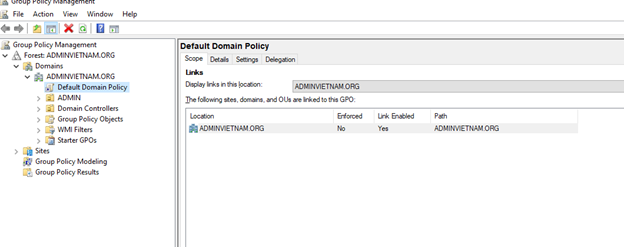
Cấu hình Password Policies
- Vị trí Chính sách Mật khẩu:
- Trong Group Policy Management Editor
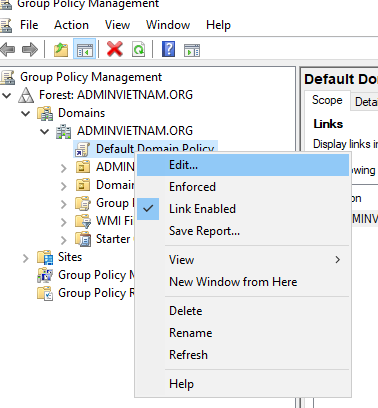
- Điều hướng đến: Computer Configuration -> Policies -> Windows Settings -> Security Settings -> Account Policies -> Password Policy.
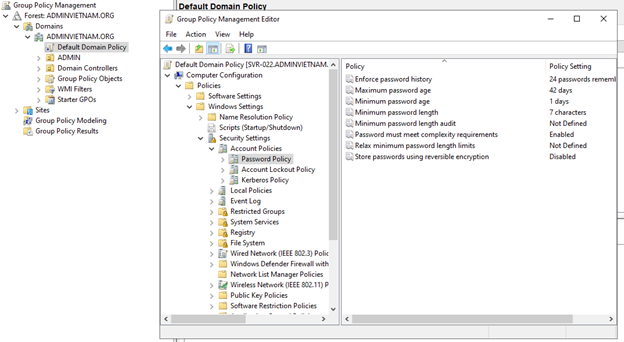
- Thiết lậpPassword Policies:
- Enforce password history: Ngăn người dùng sử dụng lại các mật khẩu cũ. Đặt số lượng mật khẩu trước đó cần nhớ.
- Maximum password age: Chỉ định số ngày tối đa mà một mật khẩu có thể được sử dụng trước khi người dùng phải thay đổi nó.
- Minimum password age: Chỉ định số ngày tối thiểu mà một mật khẩu phải được sử dụng trước khi người dùng có thể thay đổi nó.
- Minimum password length: Đặt số ký tự tối thiểu cho mật khẩu.
- Password must meet complexity requirements: Đảm bảo mật khẩu bao gồm ký tự từ ít nhất ba trong bốn loại sau: chữ hoa, chữ thường, số, và ký tự đặc biệt.
- Store passwords using reversible encryption: Nên tắt trừ khi cần thiết cho các ứng dụng cụ thể, vì điều này giảm bảo mật.
- Áp dụng Chính sách:
- Đóng Group Policy Management Editor. Windows+R => gpupdate /force
- Chính sách sẽ được áp dụng cho người dùng vào lần đăng nhập tiếp theo.
Để tăng cường bảo mật, bạn cũng có thể cấu hình Account Lockout Policies để khóa tài khoản sau một số lần đăng nhập không thành công nhất định.
Bằng cách cấu hình cẩn thận các thiết lập này, bạn có thể tăng cường bảo mật mạng, hệ thống và đảm bảo rằng các chính sách mật khẩu tuân thủ các chính sách về mật khẩu .









